BADAN KEPEGAWAIAN NEGARA
BUKU PETUNJUK PENDAFTARAN
SELEKSI CPNS
SISTEM SELEKSI
CALON APARATUR SIPIL NEGARA
TAHUN 2021
NAMA DOKUMEN : BUKU PETUNJUK PENDAFTARAN
SISTEM SELEKSI CALON APARATUR SIPIL NEGARA TAHUN 2021
VERSI : 01.00
TANGGAL : JUNI 2021
D A F T A R I S I
I. ALUR PENDAFTARAN SELEKSI CASN 2021 1
II. HAL – HAL YANG HARUS DISIAPKAN 1
III. TATA CARA PENDAFTARAN CASN 2021 2
3.1 Daftar ke Portal SSCASN 9
3.2 Login Pemilihan Jenis Seleksi dan Pengisian Biodata 14
3.3 Memilih Jenis Seleksi dan Mendaftar Formasi 17
3.4 Unggah Dokumen 23
3.5 Resume Pendaftaran SSCASN 25
3.6 Hasil Seleksi Administrasi 31
I. ALUR PENDAFTARAN SELEKSI CASN 2021
II. HAL – HAL YANG HARUS DISIAPKAN
Sebelum mendaftar ke instansi yang dituju, pastikan pelamar telah mempersiapkan dokumen-dokumen yang diperlukan untuk pendaftaran.
Dokumen tersebut terdiri dari :
1. Kartu Keluarga
2. Kartu Tanda Penduduk (KTP) atau Surat Keterangan dari Dinas
Kependudukan dan Catatan Sipil
3. Ijazah
4. Transkrip Nilai
5. Pas foto
6. Swafoto/selfie
7. Dokumen lain sesuai dengan ketentuan jenis seleksi dan instansi yang akan dilamar
III. TATA CARA PENDAFTARAN CASN 2021
1. Pelamar harus masuk ke portal SSCASN seperti tampilan di bawah :
https://sscasn.bkn.go.id
2. Pelamar diwajibkan untuk memahami tata cara dan syarat pendaftaran dengan teliti.
3. Terdapat beberapa menu yang tersedia pada portal SSCASN 2021 :
4. Dari menu Layanan Informasi, lalu klik Info Lowongan untuk mencari informasi terkait Instansi, Jabatan, Lokasi Penempatan, Pendidikan, Jenis Formasi, dan Jumlah Formasi yang tersedia untuk dilamar.
5. Klik untuk melihat tata cara pendaftaran Seleksi CASN 2021. Pelamar wajib membaca dengan teliti dan mempelajarinya supaya tidak ada informasi yang tertinggal sebelum melanjutkan ke proses pendaftaran.
6. Pelamar hanya dapat melamar 1 (satu) jabatan dalam 1 (satu) jenis formasi di 1 (satu) instansi pada 1 (satu) jenis seleksi.
7. Untuk melanjutkan ke proses pendaftaran, klik dan akan tampil halaman Pendaftaran Akun SSCASN 2021 seperti gambar di bawah ini :
3.1 Daftar ke Portal SSCASN
Apabila pelamar siap untuk mendaftar, langkah-langkahnya adalah :
1. Klik dan akan muncul tampilan Langkah 1 : Pengecekan
Identitas seperti berikut :
2. Langkah ini bertujuan untuk mencocokkan data pelamar dengan database Disdukcapil.
3. Masukkan sesuai KTP data-data berikut: Nomor Induk Kependudukan (NIK), Nomor Kartu Keluarga, Nama Lengkap, Tempat Lahir, dan Tanggal Lahir.
Apabila muncul Pesan Galat NIK dan No KK tidak sesuai, silahkan ikuti instruksi pada Pesan Galat, BUKAN menghubungi instansi atau Badan Kepegawaian Negara (BKN) selaku Panitia Seleksi Nasional (Panselnas).
4. Masukkan Nomor Handphone dan Email Pribadi yang aktif
5. Masukkan kode CAPTCHA.
6. Setelah data di atas dimasukan, klik untuk proses selanjutnya.
Maka akan muncul tampilan Langkah 2 : Lengkapi Data seperti berikut :
7. Langkah ini bertujuan untuk membandingkan data pelamar di KTP dengan di Ijazah. Proses pemberkasan CPNS menggunakan data Ijazah sebagai data pokok kepegawaian yang terdiri dari Nama Lengkap sesuai yang tercantum di ijazah, Tempat Lahir, dan Tanggal Lahir. Pastikan bahwa Anda mengisi data tersebut dengan benar.
8. Kolom NIK, Nama, Nomor Handphone, dan Tanggal Lahir sesuai KTP sudah terisi otomatis.
9. Masukkan Email, Nama Tanpa Gelar (sesuai Ijazah), Tempat Lahir (sesuai KTP), Kab/Kota Lahir (sesuai Ijazah), dan Tanggal Lahir (Sesuai Ijazah). Khusus kolom Kab/Kota Lahir, cukup ketikkan beberapa karakter pertama saja kemudian klik salah satu dari pilihan yang tersedia (autocomplete).
10. Pilih Jenis Kelamin yang sesuai
11. Unggah foto scan KTP sesuai dengan ketentuan di web dengan mengklik
, cari foto yang akan diunggah, kemudian klik .
Setelah foto berhasil terunggah, maka akan muncul notifikasi berikut ini
12. Unggah swafoto sesuai dengan ketentuan di web dengan mengklik
, cari foto yang akan diunggah, kemudian klik .
Setelah foto berhasil terungga, maka akan muncul notifikasi berikut ini
13. Data lain yang perlu diisi adalah :
a) Password dan Konfirmasi Password
Masukan password yang mudah diingat.
Harap mencatat dan menyimpan password Anda karena akan digunakan untuk login pendaftaran SSCN
b) Pertanyaan Pengaman 1
Pilih pertanyaan pengaman Anda
c) Jawaban Pengaman 1
Masukan jawaban pertanyaan pengaman 1 yang telah Anda pilih.
Harap mencatat dan menyimpan Jawaban Pengaman 1 Anda
d) Pertanyaan Pengaman 2
Pilih pertanyaan pengaman Anda
e) Jawaban Pengaman 2
Masukan jawaban pertanyaan pengaman 2 yang telah Anda pilih.
Harap mencatat dan menyimpan Jawaban Pengaman 1 Anda
f) CAPTCHA
Masukan kode CAPTCHA.
14. Pastikan Anda mengisi semua data dengan lengkap dan benar. Data yang telah disimpan tidak dapat diperbaiki atau diubah.
15. Selanjutnya klik . Maka akan muncul tampilan Langkah 3 :
Pengecekan Ulang Data seperti berikut :
16. Pada tahap ini, pendaftar HARUS melakukan pengecekan ulang terhadap Swafoto; NIK; Nama Lengkap, Tempat Lahir, Tanggal Lahir (Sesuai KTP); Nama Lengkap, Tempat Lahir, Tanggal Lahir (Sesuai Ijazah); Email; dan Nomor Handphone. Jika nantinya terdapat kesalahan penulisan setelah proses pendaftaran, maka peserta TIDAK DAPAT memperbaiki kesalahan penulisan.
17. Klik jika terdapat kesalahan pada data yang diinput sebelumnya untuk diperbaiki, dan klik untuk memproses pendaftaran akun
18. Sebelum akhiri proses pendaftaran akun, pelamar akan ditanyakan kembali, apakah data yang diinput sudah sesuai atau belum, seperti pada gambar
19. Jika sudah sesuai, maka akan muncul tampilan seperti pada gambar dibawah ini
20. Untuk mencetak Kartu Informasi Akun, pilih menu
Berikut adalah tampilan Kartu Informasi Akun yang telah diunduh
21. Setelah mencetak Kartu Informasi Akun, pelamar dapat melanjutkan tahap
selanjutnya yaitu
3.2 Login Pemilihan Jenis Seleksi dan Pengisian Biodata
1. Setelah pelamar berhasil membuat akun, akses https://sscasn.bkn.go.id kemudian klik tombol yang tertera di sudut kanan atas, atau klik
tombol setelah pelamar mencetak Kartu Informasi
Akun.
2. Masukan NIK dan password yang telah Anda daftarkan lalu klik .
Maka akan muncul tampilan 1. Pengisian Biodata seperti berikut :
HARAP MEMBACA seluruh info dan himbauan yang tercantum di web. Sebelum melanjutkan proses login, pastikan pendaftar :
a. Mengakhiri pendaftaran sampai tahapan terakhir (RESUME) agar berkas dapat diverifikasi oleh instansi
b. Tidak diperkenankan mengubah data setelah mengakhiri pendaftaran
c. Perhitungan usia pada saat melamar dihitung pada waktu MENGAKHIRI PENDAFTARAN
3. Kolom Tempat Lahir dan Tanggal Lahir (Sesuai Ijazah), Tempat Lahir dan Tanggal Lahir (Sesuai KTP), serta Nama Pembuatan Akun telah terisi secara otomatis.
4. Pada form ini pelamar masih dapat mengubah beberapa data yang diinput pada tahap sebelumnya yaitu: Nama (Sesuai Ijazah), Email, dan Jenis
Kelamin
5. Lengkapi kolom Gelar Depan Ijazah dan Gelar Belakang Ijazah
Bagi pelamar yang tidak memiliki gelar depan dan atau gelar bekalang, isi dengan tanda ‘ - ‘
6. Masukkan Alamat (Sesuai KTP) dan isi apakah pelamar sedang mengikuti program beasiswa.
7. Pilih Jenis Disabilitas pada menu yang tersedia
8. Apabila pelamar memilih Jenis Disabilitas selain Non Disabilitas, maka pelamar harus menginput Link Video yang berkaitan dengan disabilitas yang dipilih
9. Lengkapi Alamat Domisili (termasuk kelurahan dan kecamatan), Provinsi dan Kab/Kota Domisili, Akun Media Sosial, Tinggi Badan, Status Perkawinan, , Agama, Nomor Telepon, dan Nomor Handphone.
10. Bila data telah dilengkapi, klik .
3.3 Memilih Jenis Seleksi dan Mendaftar Formasi
Setelah pelamar melengkapi Pengisian Biodata, tahap selanjutnya adalah Memilih Jenis Seleksi dan Mendaftar Formasi.
1. Pada tampilan 2. Memilih Jenis Seleksi, pilih jenis seleksi yang sesuai pada kolom yang tersedia, setelah itu klik .
2. Setelah itu, akan muncul tampilan 3. Mendaftar Formasi seperti berikut :
3. Pertama, pilih instansi pada kolom berikut :
4. Jika instansi yang dilamar belum tampil dalam daftar tersebut, silahkan periksa kembali pengumuman instansi mengenai waktu pembukaan pendaftaran instansi yang akan dilamar.
5. Pilih Jenis Formasi sesuai dengan formasi yang dibuka oleh instansi tersebut.
Pilihan Jenis Formasi dapat dilihat di pengumuman instansi.
6. Klik dan form isian akan tampil seperti di bawah ini. Pelamar dapat
7. Pilih pendidikan sesuai dengan ijazah.
8. Pilih jabatan yang akan dilamar. Jabatan akan tampil sesuai dengan pendidikan yang dipilih.
9. Pilih Lokasi Formasi.
10. Pilih Lokasi Tes; kewenangan ini diberikan instansi jika peserta diperbolehkan memilih lokasi test. Jika pilihan ini tidak tersedia maka lokasi test akan ditentukan oleh instansi.
11. Isi IPK sesuai dengan yang tercantum di transkrip nilai, contoh 3.21. Nilai IPK menggunakan tanda titik (.) dan dua digit di belakang koma Untuk formasi lulusan SMA/Sederajat, isi dengan nilai ijazah.
12. Untuk beberapa instansi yang memiliki persyaratan Skor Tes Bahasa Inggris, silahkan memilih jenis tes berdasarkan persyaratan instansi.
Setelah jenis ter sipilih, isi kolom sebelahnya dengan skor pelamar sesuai dengan ketentuan.
13. Isi Nomor Ijazah.
14. Isi Tahun Lulus sesuai dengan yang tertera di Ijazah.
15. Isi Jenis Perguruan Tinggi (Dalam Negeri atau Luar Negeri).
16. Isi Tanggal Ijazah sesuai dengan yang tertera di Ijazah.
17. Untuk formasi Ketik nama Perguruan Tinggi. Kolom ini merupakan autocomplete, untuk mengisi Nama Perguruan Tinggi, masukkan beberapa huruf atau kombinasi nama panjang/nama singkatan/penambahan nama daerah, kemudian pilih nama yang sesuai.
18. Ketik nama Perguruan Tinggi atau sekolah sesuai dengan yang tercantum di Ijazah.
Untuk formasi lulusan SMA/Sederajat, isi Nama Sekolah sesuai dengan yang tertulis di ijazah.
19. Isi Nama Perguruan Tinggi (PT) dan Nama Program Studi (Prodi)
Pada saat, jika PT atau Prodi yang dipilih sudah terdapat data akreditasinya di BAN-PT, maka Akreditasi Lembaga dan Akreditasi Program Studi akan muncul secara otomatis.
Jika Lembaga/Prodi tidak terdapat data akreditasinya di BAN-PT, maka pelamar dapat mengisi secara mandiri akreditasi Lembaga/Prodinya (A,B,C, atau Lainnya). Akreditasi yang dimaksud adalah Akreditasi Lembaga/Prodi pada saat pelamar lulus.
20. Isi kode CAPTCHA.
21. Klik .
3.4 Unggah Dokumen
Setelah pelamar Memilih Jenis Seleksi dan Mendaftar Formasi, tahap selanjutnya adalah Unggah Dokumen. Jenis dokumen yang diunggah akan berbeda-beda sesuai dengan persyaratan instansi yang dilamar.
1. Pada tampilan 3. Unggah Dokumen, Pelamar WAJIB membaca dan memperhatikan ketentuan dokumen yang tercantum, baik ketentuan dari instansi maupun ketentuan formatnya.
2. Perhatikan tipe dokumen dan ukuran yang dapat diunggah ke sistem.
3. Klik lalu cari dokumen tersebut di komputer Anda.
4. Status dokumen akan berubah menjadi “Sudah Diunggah” jika proses unggah dokumen berhasil.
5. Pelamar dapat melihat dokumen yang telah diunggah dengan klik .
6. Jika pelamar salah unggah dokumen, klik kembali kemudian cari dokumen yang benar. Sistem akan menyimpan dokumen yang terakhir diunggah.
7. Jika pelamar mengunggah file yang tidak sesuai Ketentuan Unggah Dokumen, maka akan muncul tampilan seperti pada gambar di bawah.
8. Setelah pelamar mengunggah semua dokumen yang dipersyaratkan tersebut, klik Periksa kembali apakah dokumen yang diunggah sudah sesuai dengan ketentuan instansi dan format. Dokumen yang telah diunggah tidak dapat diubah kembali setelah mengakhiri pendaftaran
9. Setelah pelamar yakin bahwa semua dokumen yang diunggah sudah
sesuai, klik .
3.5 Resume Pendaftaran SSCASN
Setelah pelamar melengkapi Unggah Dokumen, maka akan tampil halaman resume seperti gambar di bawah. Pelamar wajib membaca dan mengecek kembali data-data yang telah diisi.
Jika pelamar masih belum yakin dengan data yang telah dilengkapi atau dengan instansi/formasi/jabatan yang dipilih, pelamar dapat kembali ke form
sebelumnya dengan melakukan klik , kemudian perbaiki data tersebut.
Pada tahap ini. Peserta HARUS memeriksa kembali seluruh data yang sudah diinput pada sistem, pastikan tidak ada data yang salah input, dan juga memeriksa kembali dokumen yang sudah diunggah sebelumnya dengan
memilih tombol .
Setelah sudah yakin tidak ada kesalahan lagi, maka pelamar dapat menandai (check list) seluruh kotak yang ada pada tampilan yang tersedia, mulai dari Nama Instasi sampai pada Persyaratan Instansi.terakhir.
Jika sudah menandai semua kotak, pastikan tampilan sudah seperti pada gambar di bawah.
Kemudian tandai kotak pernyataan dan klik . Dengan mengklik tombol tersebut, pelamar bersedia menanggung akibat hukum apabila data peserta tidak sesuai dengan dokumen.
Kemudian akan tampil notifikasi untuk mengakhiri proses pendaftaran dan peringatan bahwa setelah proses diakhiri, semua data tidak dapat diubah kembali.
Saat ini, pelamar sudah tidak dapat mengubah data kembali. Pada halaman ini, pelamar dapat mencetak Kartu Informasi Akun dengan mengklik
dan Kartu Pendaftaran SSCASN dengan mengklik
.
Berikut adalah tampilan dari Kartu Pendaftaran CPNS yang telah diunduh :
3.6 Hasil Seleksi Administrasi
Hasil Seleksi Administrasi akan ditampilkan pada Akun masing- masing.
Diharapkan pelamar selalu memantau login akun nya masing- masing ataupun pengumuman pada kanal- kanal informasi pada instansi yang dilamar
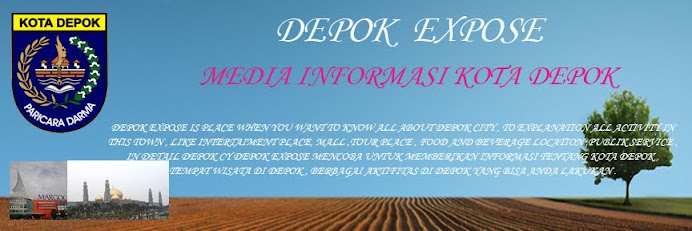


No comments:
Post a Comment